- Spremljanje sestankov, opravil in načrtovanja v več koledarjih in aplikacijah je frustrirajuće in zamudno.
- Morgen brezhibno integrira vse vaše koledarje in platforme za upravljanje opravil, da se izogne nasprotujočim si obveznostim.
- Nastavite lahko video konference in upravljate rezervacije neposredno iz svojega koledarja Morgen.
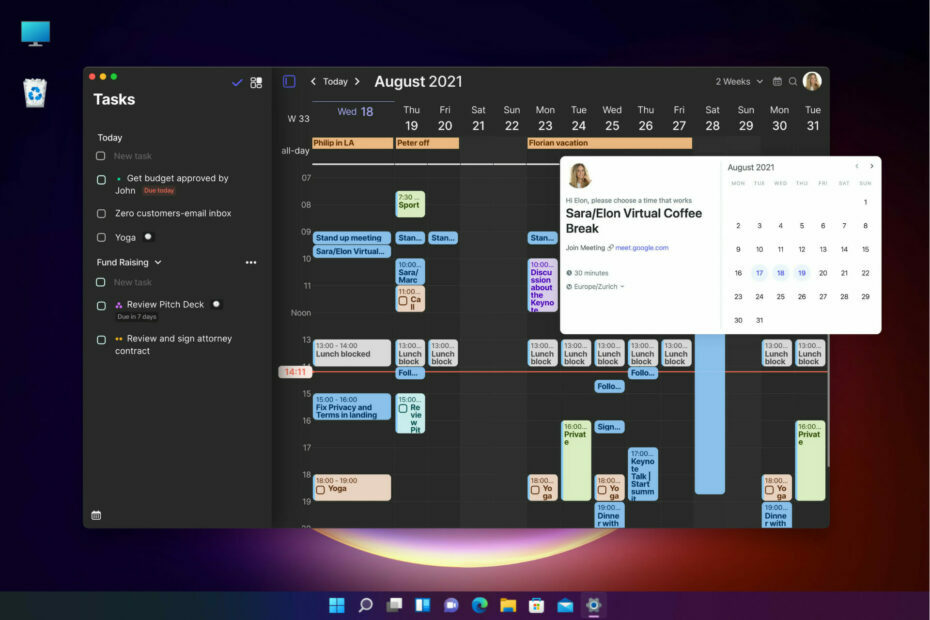
Morgen poenostavlja zahtevne urnike, časovno blokiranje za opravljanje dela in olajša rezervacijo časa z drugimi.
Vprašali se boste, zakaj je pomembno, da imate ločeno koledarsko aplikacijo, če jo že imate v sistemu Windows.
Ker to ni samo vaš povprečen koledar. Pravzaprav je to koledar, ki združuje vse koledarje in ima zmogljiva orodja za načrtovanje, ki bodo izjemno povečala vašo produktivnost.
Zato smo preizkusili Aplikacija za koledar Morgen in tukaj bomo govorili o njegovih najboljših funkcijah in o tem, kako ga nastaviti za osebne računalnike Windows.
Kako mi lahko Morgen pomaga organizirati svoj urnik?
Morgen imenuje njihov izdelek nadčloveka osebnega upravljanja časa, in to zato, ker opravlja večino nalog pravega osebnega asistenta, razen klicev, seveda.
Najprej integrira osebne in profesionalne koledarje, vključno z Google Calendar, iCloud, Office 365, Exchange in še veliko več.
Nato integrira naloge iz glavnih platform za produktivnost, vključno s Todoist, Google Tasks, Microsoft ToDo, Outlook in drugimi.
Morgen poenostavi razporejanje kar v koledarski aplikaciji, kar olajša rezervacijo časa z drugimi in se izogne nasprotujočim si obveznostim iz osebnega in poklicnega koledarja.
Katere so najboljše lastnosti Morgena?
1. Čist, gladek in hiter UX
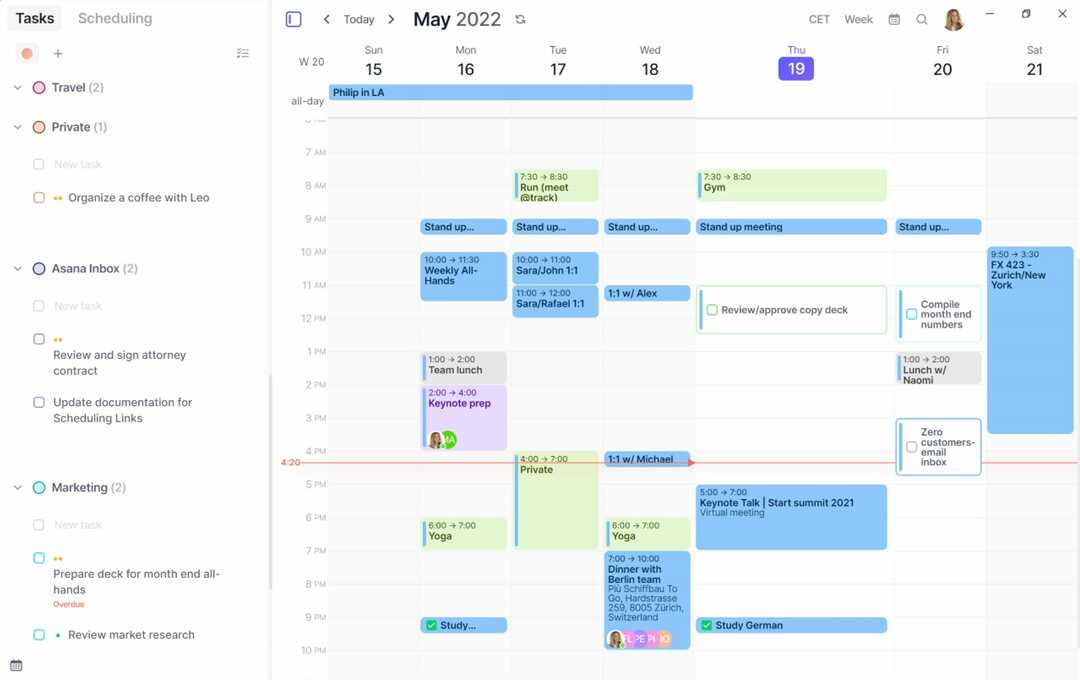
Koledarji so koristni le, če so jasni, izčrpni in lahko berljivi na prvi pogled, sicer bodo bolj zmedli kot pomagali.
In Morgenov vmesnik je na mestu, saj lahko v vsakem trenutku jasno vidite svoj urnik na eni strani, brez bleščic ali posebnih učinkov.
Prav tako lahko kadar koli izberete in spremenite svoj pogled, ne glede na to, ali si ogledate vse koledarje združene ali si ogledate podnabor.
Seveda je možno barvno kodirati vsako vrsto opravila, sestanka, seznama in še kaj, da jih zlahka ločimo.
2. Integracija upravljanja opravil
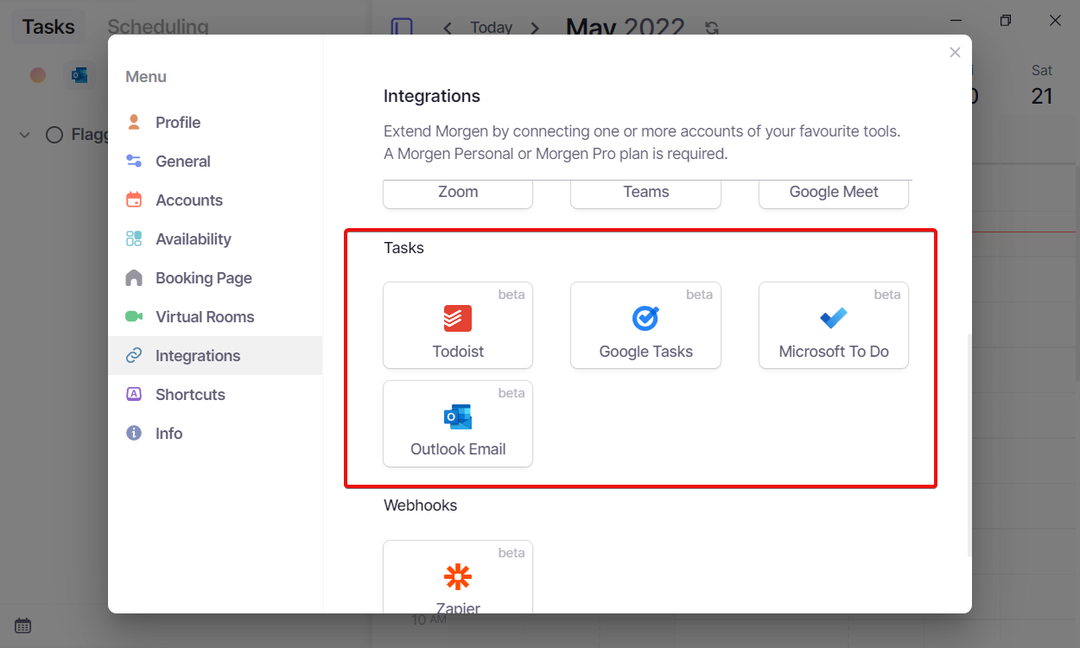
Nekaj koledarjev, ki so na voljo Microsoftovim uporabnikom, ponuja toliko integracij za upravljanje opravil kot Morgen.
Dodate lahko vse svoje sezname opravil in opravil iz Todoist, Google Tasks, Microsoft To Do in Outlook, in obljubljajo, da bodo kmalu dodali več.
In povezovanje z vsemi temi storitvami je preprosto stvar prijave v račune aplikacij tretjih oseb in odobritve dovoljenj za podatke Morgen.
Po tem bo vse uvoženo neposredno v vaš koledar za načrtovanje, načrtovanje in blokiranje časa za opravljanje nalog.
3. Povezljivost za video konference
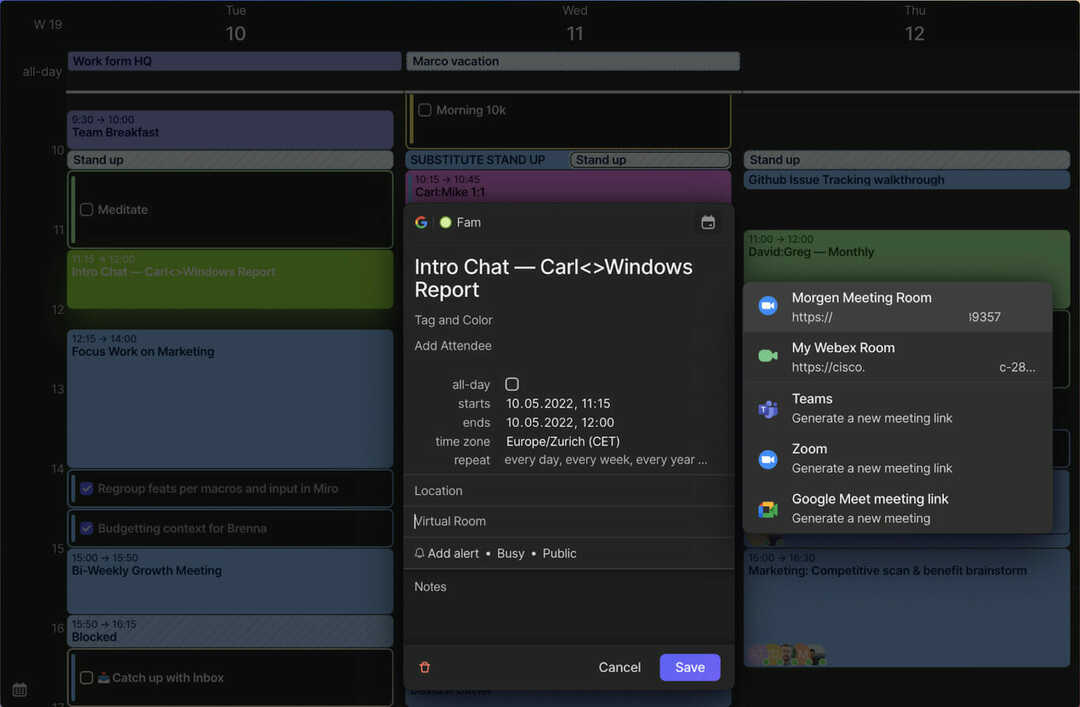
Vključite sejne sobe za vsa vaša virtualna srečanja kar v Morgenu. Ko integrirate svoje račune Zoom, Teams in/ali Google Meet, lahko ustvarite novo dinamično sobo za vsak sestanek, ki ga rezervirate. Ali pa nastavite statično virtualno sobo, ki bo uporabljena, ko drugi rezervirajo sestanke z vami.
Morgen omogoča preprosto zagon virtualnih sestankov neposredno iz koledarja, celo pozivanje z gumbom Pridruži se, ko se sestanek približuje.
Nismo videli preveč koledarjev s to funkcijo in Morgen to počne brezhibno. Nastavite lahko tudi statično navidezno sobo, ki se uporablja, ko drugi rezervirajo sestanke z vami.
4. Poenostavljen razpored
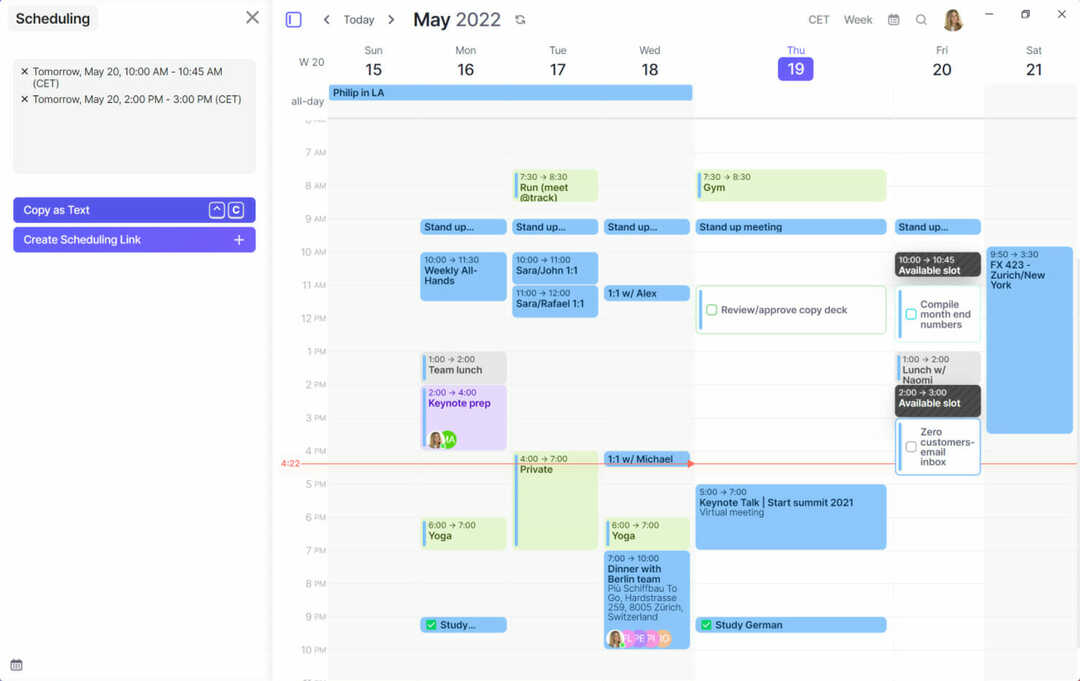
Minili so dnevi dolgotrajnih usklajenih sestankov naprej in nazaj. Morgen omogoča načrtovanje na 2 načina, z uporabo povezave za načrtovanje ali osebne strani za rezervacijo.
Povezava za načrtovanje je odlično orodje za skupno rabo razpoložljivosti za določen sestanek. Preprosto označite svojo razpoložljivost v koledarju, delite povezavo in drugi bodo lahko izbrali, kdaj jim najbolj ustreza.
Ko izberejo enega od vaših predlaganih ur, se pošlje povabilo. Druga možnost je, da nastavite svojo osebno stran za rezervacijo, da boste svoje razpoložljivosti delili na široko, da jo lahko rezervirajo vsi.
Ustvarite svojo osebno stran za rezervacijo tako, da preprosto delite razpoložljive čase, nastavite omejitve, kot sta dolžina sestanka in čas medpomnilnika, ter dodate izbirno sporočilo. Nato lahko delite URL svoje strani za rezervacijo ali ga vdelate na svoje spletno mesto.
Ljudje lahko nato rezervirajo čas z vami v enem od vaših razpoložljivih mest in to je to. Sestanek bo takoj prikazan na vašem koledarju.
- Najboljše koledarske aplikacije za Windows 11
- Najboljše koledarske aplikacije za Windows 10/11, med katerimi lahko izbirate
- Najboljša spletna orodja za načrtovanje, da bo vaš dnevni red organiziran
Kako prenesem, namestim in nastavim Morgen?
- Pojdite na Spletna stran s koledarjem Morgen in kliknite na Začnite brezplačno gumb.
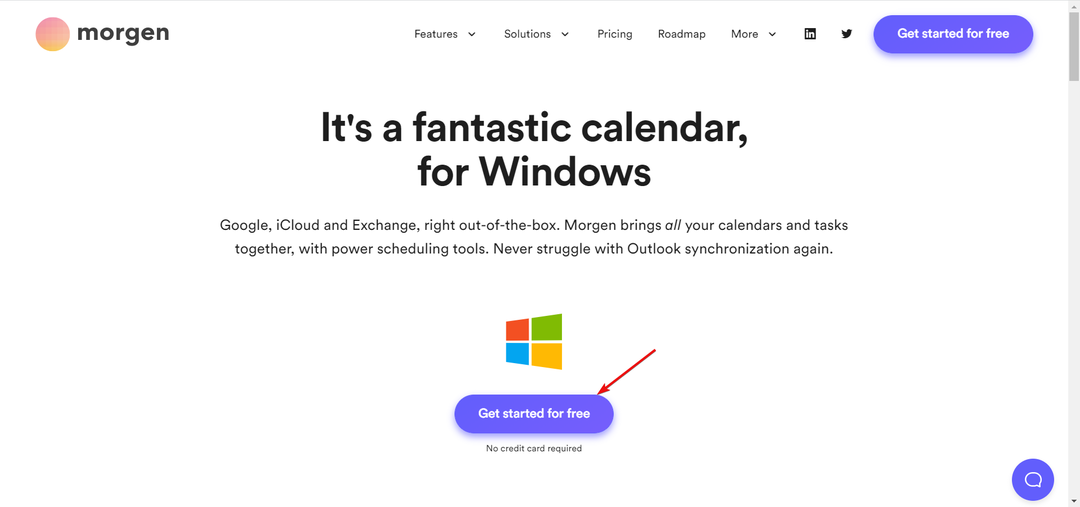
- V naslednjem oknu kliknite na Prenesite .exe gumb, da dobite različico, združljivo z Windows 10 in 11. Kot lahko vidite, so na voljo tudi različice za Linux in Mac.
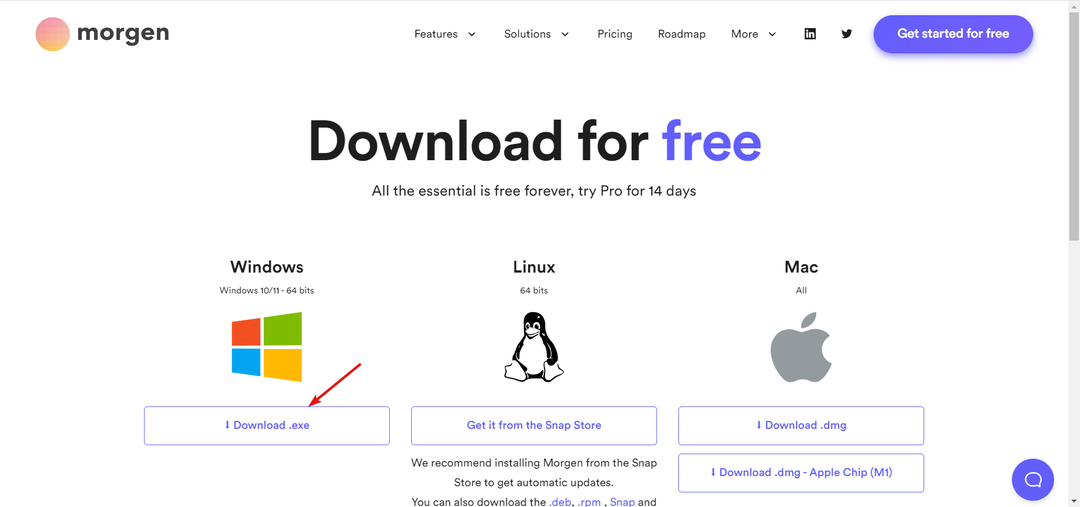
- Prenesite namestitveni program in začnite postopek namestitve. Najprej vnesite svoj e-poštni naslov in ga potrdite z vnosom kode, ki jo pošljejo.

- Naslednji korak je povezovanje koledarjev iz Googla, Officea, Exchangea ali Outlooka, iCloud in še več. Ne skrbite, pozneje lahko dodate več iz same aplikacije.

- Zdaj izberite upravitelje opravil, ki jih uporabljate, in seveda lahko pozneje dodate več.

- Naslednji korak je izbira storitve za videokonference. To lahko storite tudi pozneje.

- Nato izberite svoj časovni pas, regionalni format in prvi dan v tednu.

- In to je to, ker smo se odločili za brezplačno preskusno različico, imamo 14 dni, da jo preizkusimo, kar je več kot dovolj, da preverimo, ali izpolnjuje naše zahteve.

- Kot smo že omenili, lahko prilagodite vse nastavitve in dodate več integracij samo s klikom na Plus znak.

- V meniju Nastavitve lahko dodate račune in integracije, ustvarite virtualne sobe, spremenite podatke svojega profila in še veliko več.

Kot lahko vidite, je Morgen zelo preprosto namestiti in nastaviti, po tem pa so meniji preprosti na čistem in sodobnem vmesniku.
Všeč nam je tudi, da Morgen združuje koledarje na različnih platformah. Za uporabnike sistema Windows/iPhone je integracija z iCalom velik plus. Še več, Morgenova aplikacija za iPhone je v razvoju.
Morgenova sinhronizacija koledarja je v realnem času. Ko posodobite svoj koledar, bodisi neposredno v Morgenu ali v enem od vaših integriranih koledarjev, se bo ta takoj sinhroniziral med koledarji.
Ko gre za rezervacije, Morgen presega orodja za načrtovanje, kot je Calendly, da vam ponudi možnosti, kako načrtujete sestanke.
Ustvarite prilagojene povezave za načrtovanje, ki jih želite poslati posameznikom za določene sestanke, ali ustvarite osebno stran za rezervacijo, da boste svoje razpoložljivosti delili na široko.
Najboljša stvar pri tem pa je, da lahko Morgen testirate 14 dni, preden se zavežete k kateri koli licenci, zato nam ne verjemite na besedo, le poskusite!
⇒ Pridobite Morgena
- Prednosti
- Preprost in izčrpen uporabniški vmesnik
- Neprimerljive integracije orodij za upravljanje opravil tretjih oseb
- Združljivo z Windows, Mac in Linux
- Povezljivost za videokonference neposredno iz koledarja
- Sinhronizacija koledarja v realnem času
- Slabosti
- Stran za rezervacijo z belo oznako ni na voljo v brezplačni preskusni različici
- Brezplačni načrt vam omogoča sinhronizacijo samo enega koledarskega računa
Končne opombe
Vsekakor smo bili nad tem orodjem navdušeni na vseh ravneh, predvsem pa zato, ker odstranjuje nered iz dnevnega načrtovanja in upravljanja opravil.
Postopek namestitve je po namestitvi orodja preprosto odličen, saj vas vodi skozi celoten postopek.
Kot smo izvedeli od razvijalca, se Morgen nenehno razvija in dodaja nove integracije, aplikacije za Android in iPhone pa sta že v razvoju.
Medtem ko smo pri temi organizacije, vas bo morda zanimal tudi naš izbor najboljša programska oprema za tedenski načrtovalnik.
Ste že poskusili Morgen? Povejte nam vse o svojih izkušnjah v spodnjem razdelku za komentarje.


